從電腦列印相片
本節描述如何使用My Image Garden列印相片。
-
開啟托紙架。
-
拉出出紙托盤和出紙托盤擴展架。

-
將列印面朝向自己垂直載入紙張。
-
調整紙張導引器。
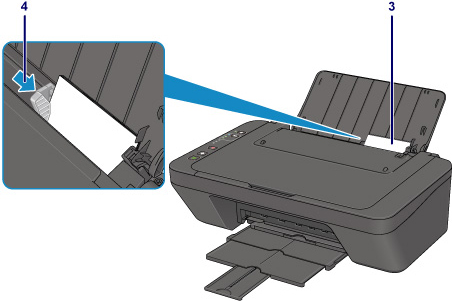
-
按一下Quick Menu中的My Image Garden圖示。
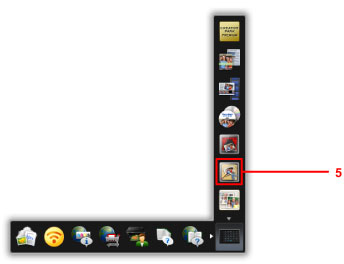
 注釋
注釋-
根據所在區域、註冊的印表機/掃描器和安裝的應用程式的不同,顯示的圖示數量和類型有所不同。
-
-
按一下要列印的相片資料夾。
-
按一下要列印的相片。
一次選擇兩張或多張相片,按住Ctrl鍵時按一下相片。
-
按一下列印(Print)。
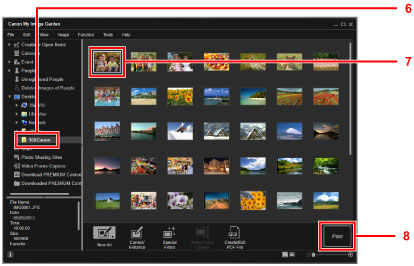
-
指定影印份數、印表機名稱、媒體類型等。
-
按一下列印(Print)。
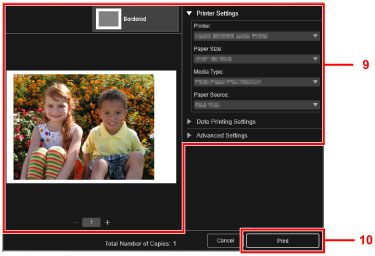
對於Mac OS,在確認訊息中按一下確定(OK),然後按一下列印(Print)。
 注釋
注釋
-
My Image Garden可以以多種方式使用電腦中的影像,如使用數位相機拍攝的相片。
-
對於Windows:
-
對於Mac OS:
-

